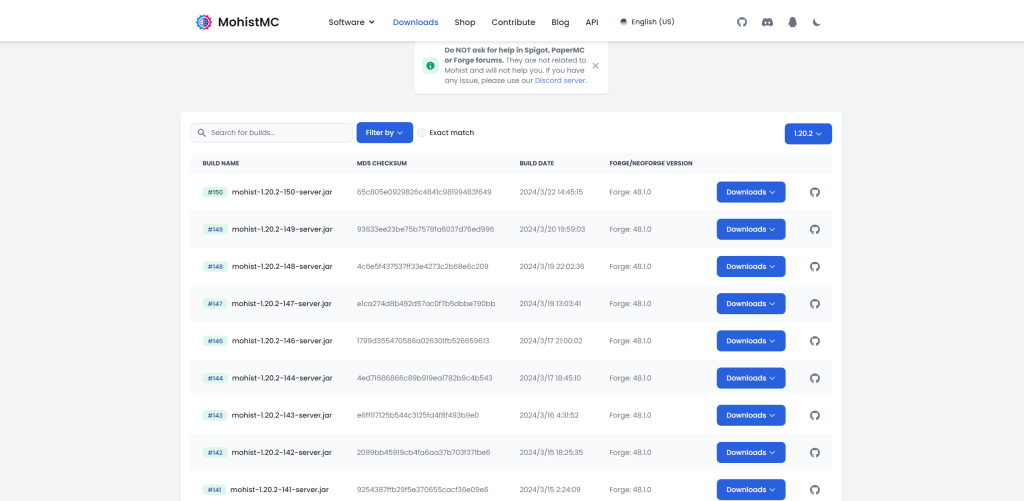今回はForgeのmodと、Bukkit・Spigotのpluginが使えるMohistというマイクラのサーバー(鯖)をご紹介いたします。
また軽量なサーバーであるPaperを元に作られているので、パフォーマンスにも優れています。
こちらもCHECK
-

-
【Minecraft/マイクラ】重くないサーバー『PaperMC』~1.20.4まで対応~
今回は、Spigotのpluginが使え、動作が軽いサーバー「PaperMC」(https://papermc.io/)(ペーパー)というサーバーをご紹介いたします。 pluginを導入しなくても公式 ...
続きを見る
対応バージョンは1.20.2までです!!
また1.7.10も開発中です。
1.7.10も対応が完了しました!
1.7.10ですが、ダウンロードはできますが開発は中止されたようです。現在出ているのが最新バージョンになりそうです。
こちらもCHECK
-

-
【Minecraft/マイクラ】おすすめレンタルサーバー(VPS)6選!~無料も有料も~
PCでマイクラをマルチプレイしたいときに必要になってくるのがサーバーです。 自宅でサーバーを建てることができるならそれでも良いかもしれませんが、レンタルサーバーが必要な方も多いはず・・・ 今回はそんな ...
続きを見る
Mohistを使ったサーバーの建て方
まずはサーバーをダウンロードします。
初めにMohistの公式ダウンロードページにアクセスしてください。
右上のほうにある「1.20.2↓」をクリックしダウンロードしたいバージョンを選択し、下に出てくる一覧の中から緑色になっている一番上の「Download」ボタンを押しましょう。
次からの作業は、途中からはほぼ同じですが、序盤1.16.4の方では操作が少し変わります。
1.16.5以降では1.12.2と同じ作業をすることでサーバーを建てることができます。
今回の記事では1.16.5で説明していますが、1.20.2でも変わりません!
1.16.4の場合はこちら
1.12.2 or 1.16.5以降の場合はこちら
1.16.4の場合
ダウンロードしたインストーラーを起動します。
「Install server」を選択すると下のフォルダ名が赤くなるはずなので、「...」をクリックし任意のフォルダを選択してください。
「OK」を押すとダウンロードが開始されます。
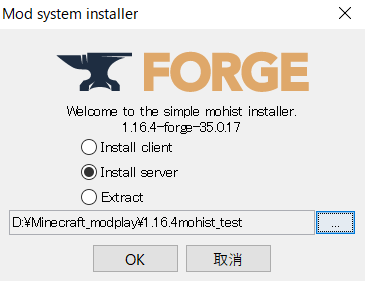
レンタルサーバーを借りていてCUIのコマンド操作の場合は、「java -jar インストールしたファイルの名前 nogui --installServer」のコマンドでダウンロード出来ます。
その後選択したフォルダを確認すると、以下のファイルがダウンロードされていることが分かります。
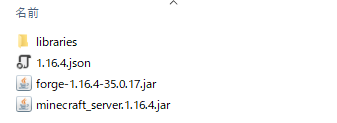
こちらもCHECK
-

-
【Minecraft/マイクラ】重くないサーバー『PaperMC』~1.20.4まで対応~
今回は、Spigotのpluginが使え、動作が軽いサーバー「PaperMC」(https://papermc.io/)(ペーパー)というサーバーをご紹介いたします。 pluginを導入しなくても公式 ...
続きを見る
1.12.2・1.16.5以降と1.16.4の続き
1.12.2の場合「mohist-1.12.2-~-server.jar」というファイルがダウンロード出来ていると思います。
1.16.5の場合は、「mohist-1.16.5-~-server.jar」というファイルになります。以後「mohist-1.12.2-~-server.jar」の「1.12.2」の部分を「1.16.5」に直せば同じ作業になります。
ダウンロードしたファイルと同じフォルダにテキストファイルを作成し、メモ帳等で以下の記述を行い一度保存してください。
ダウンロードしたファイル名というのは、1.12.2・1.16.5の場合は上記ファイル名、1.16.4の場合は「forge-1.16.4-~.jar」というものです。また-Xmsと-Xmxはそれぞれ最小と最大のサーバーに割り当てたいメモリ量になります。
@echo off
java -Xms1024M -Xmx1024M -jar ダウンロードしたファイル名.jar nogui
pause
この時ダウンロードしたファイル名に「.jar」と表示されていない場合は、フォルダが表示されいる(エクスプローラー)上部の「表示」をクリックし、「ファイル名拡張子」にチェックマークを入れてください。
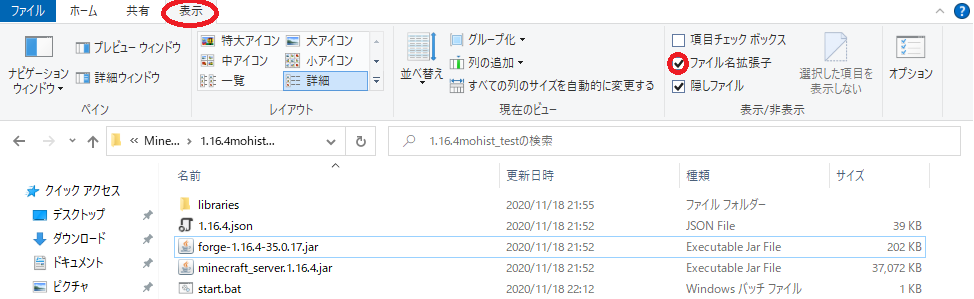
記述したテキストファイルの名前を「任意の名前.bat」に変更します。私は「start.bat」にしましたので、分からない方は同じで構いません。
警告がでますが「はい」を選択してください。
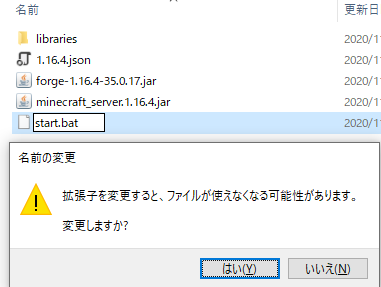
続いて作成したbatファイルをダブルクリックで起動します。
起動すると黒い画面(コマンドプロンプト)が表示されます。
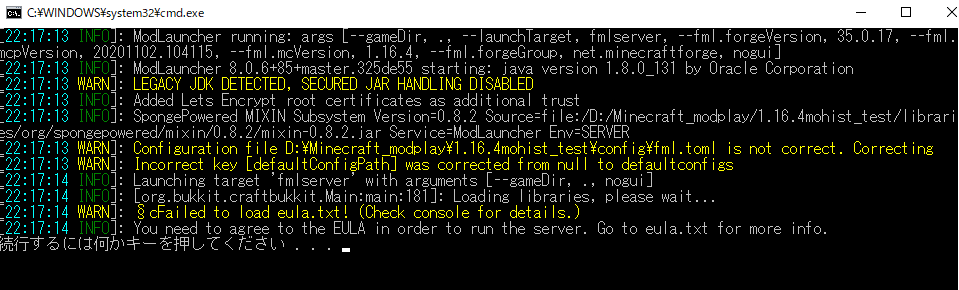
1.12.2・1.16.5の場合は「You need to agree the EULA in order to run the server. Enter tru to agree and continue running」と表示されるので「true」と入力し、「Enterキー」を押してください。するとサーバーが起動します。次回からはこの作業は省略され、作成したbatファイルを起動するだけでサーバーが起動します。
1.16.4の場合「続行するには何かキーを押してください...」と表示されるので何かキーを押しましょう。
そうすると、ファイルが閉じ先ほどのダウンロードしたフォルダが以下のようになっていると思います。
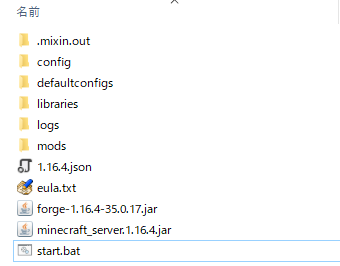
その中から「eula.txt」を選択し開くと以下のようになっていると思うので、最後の「false」を「true」に変更し保存してください。
その後、もう一度作成したbatファイル(start.bat)を起動するとサーバーが起動します。
まとめ
以上がざっくりとしたサーバーの建て方になります。
公式でWIKIも執筆中のようで、GithubやDiscordでのサポート等も行われているようです。
とても良いサーバーなので一度使ってみてはいかがでしょうか?